教你win7如何更改文件路徑,電腦故障
導讀:電腦故障電腦故障 win7如何更改桌面文件夾路徑?估計有許多的小伙伴都是喜歡將自己常用的一些文檔放到桌面上,甚至是較為重要的數據。但小伙伴嗎,你們有沒有想過要是哪天系統出現故障學習電腦技術的網址itil知識。

win7如何更改桌面文件夾路徑?估計有許多的小伙伴都是喜歡將自己常用的一些文檔放到桌面上,甚至是較為重要的數據。但小伙伴嗎,你們有沒有想過要是哪天系統出現故障問題,而自己也不知改如何導出數據的話,那么那些重要的數據可就沒有了喔。所以小編認為,將默認桌面移到非系統盤是非常必要的。
大家平時在電腦的使用過程中都喜歡將東西放置到桌面中,但當時間一長,桌面上的應用可以能就變成了幾個G的大小。每當右鍵刷新時,感覺桌面一閃一閃的。修改桌面保存路徑,可有效提高C盤磁盤空間利用率,避免C盤不必要的浪費,增強系統的流暢性和舒適度。今天小編就給大家說說win7下更改桌面桌面途徑的方法。
準備說明:
1,首先定位到“桌面”文件,雙擊“我的電腦”→進入“C盤(系統盤)”→點擊“用戶(或Users)”
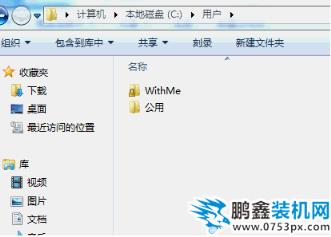
win7桌面路徑電腦圖解1
2,進入“自己登錄名的文件夾(比如我網站建設制作的是WithMe)”,之后便能找到“桌面”文件夾了。
win7桌面路徑電腦圖解2

win7電腦圖解3
注冊表修改:
1,首先打開注冊表:
“開始”→“運行(搜索框)”→輸入“regedit”啟動注冊表
(快捷鍵:Win(鍵盤上有windows圖標)+R)
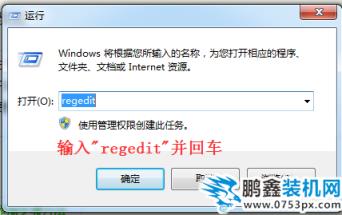
更改桌面文件路徑電腦圖解4
2,依次定位路徑:“HKEY_CURRENT_USERS”→“Software”→“Microsoft”→“Windows”→“Current Version”→“Explorer”→“User Shell Foloders”,找到“Desktop”并雙擊,修改確認之后關閉注冊表便可。

更改桌面文件路徑電腦圖解5
借用工具便捷法:1,搜索關鍵字“桌面路徑更改工具 綠色 收藏&r建設網站公司dquo;找到后下載工具:
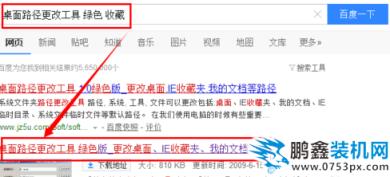
聲明: 本文由我的SEOUC技術文章主頁發布于:2023-06-27 ,文章教你win7如何更改文件路徑,電腦故障主要講述教你,路徑,電腦故障網站建設源碼以及服務器配置搭建相關技術文章。轉載請保留鏈接: http://www.bifwcx.com/article/it_20927.html

















